fengniao.com. All rights reserved . 北京蜂鸟映像电子商务有限公司(蜂鸟网 FENGNIAO.COM)版权所有
京ICP证 150110号 京ICP备 15000193号-2
违法和未成年人不良信息举报电话: 13001052615
举报邮箱: fengniao@fengniao.com
13、创建蒙板
按住Ctrl键在通道面板中的Alpha 2通道上单击鼠标左键,将其作为选区载入。确保强化模糊图层为选中状态,然后按住Alt键单击图层面板下方的添加图层蒙板按钮,将选区作为图层蒙版与当前选择图层关联。
14、增强色彩
保持上方图层依旧为选中状态,使用快捷键Ctrl+Alt+Shift+E将所有图层合并至一个新的图层。将该图层更名为“合并”,打开图层面板左上角的混合模式下拉菜单,从中选择叠加模式。
15、图层不透明度
虽然我们希望增强画面的整体反差与色彩饱和度营造微缩模型的氛围,但叠加模式造成的影响实在大大超出我们的预期。将图层面板右上方的不透明度滑块设置为20%能解决这个问题。然后,按住Alt键单击图层面板下方的新建图层按钮。
16、最终调整
将混合模式设置为柔光,然后勾选下方的填充柔光中性色选项并单击确定按钮。选择画笔工具,将其不透明度设置为20%。使用黑色画笔在画面四角和天空处涂抹将其压暗;然后再使用白色画笔涂抹建筑物外墙将它们提亮。
键盘也能翻页,试试“← →”键
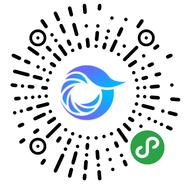
打开微信,点击底部的“发现”,使用
“扫一扫”即可将网页分享至朋友圈。